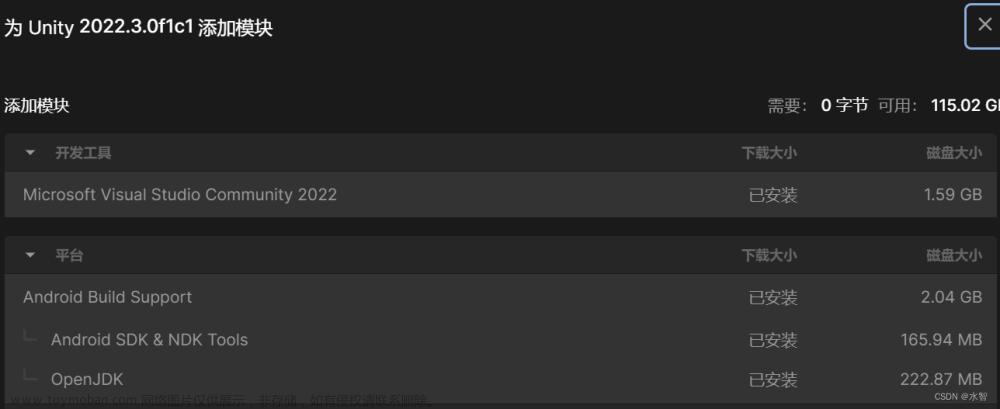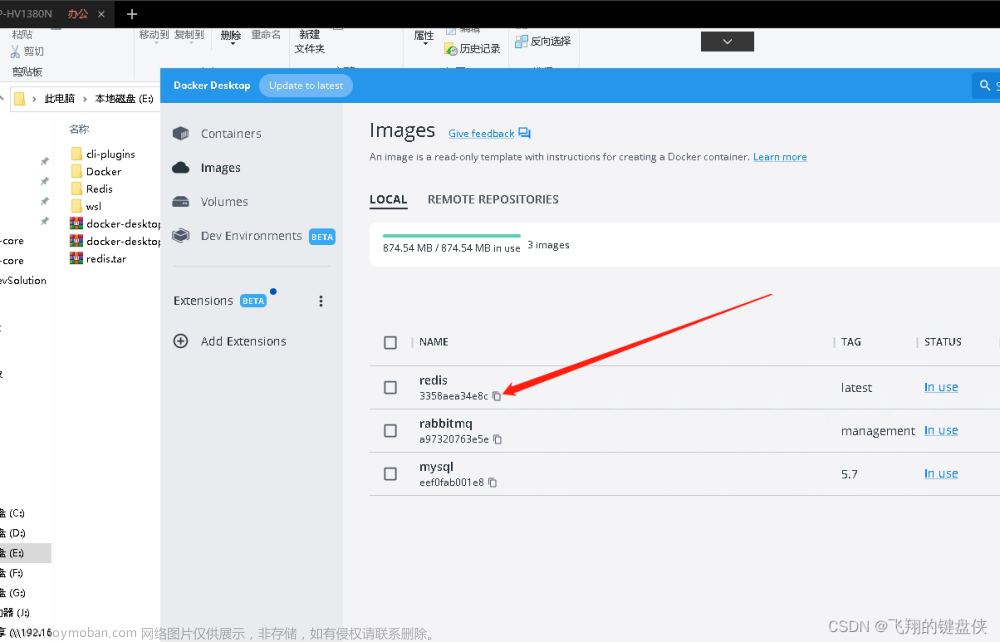前言
如果我们是做pc端游或者基于pc的一些应用的,那么我们肯定对打包exe应用程序不陌生,我们经常会用到一些软件,比如:inno setup,NSIS等
而使用unity做游戏开发的的人来说,一般导出程序都是面向手机的apk或ipa,只有做VR或者pc端游才会用到这个。下面我们就简单介绍下如何使用inno setup来制作unity导出包的exe应用程序。
下载安装inno
这里是官网:https://jrsoftware.org/isinfo.php#features
我们可以看到它的简介和下载地址,自行下载并安装,
通过简介我们可以看到,它几乎支持所有版本的Window应用程序的制作。
unity导出pc包
这一步就不多说了,切换到pc平台,点击Build即可导出
导出之后文件如下所示:
配置inno示例
打开Inno setup,我们会发现其实这个软件是基于配置的,所以它干脆就没有主界面,就是一个记事本的编辑器。只要你把配置填好了,直接点击build就可以出包了。
我们在学习配置前,可以先打开几个它自带的例子看一下:
比如打开example1.iss内容如下:
; -- Example1.iss --
; Demonstrates copying 3 files and creating an icon.
; SEE THE DOCUMENTATION FOR DETAILS ON CREATING .ISS SCRIPT FILES!
[Setup]
AppName=My Program
AppVersion=1.5
DefaultDirName={pf}\My Program
DefaultGroupName=My Program
UninstallDisplayIcon={app}\MyProg.exe
Compression=lzma2
SolidCompression=yes
OutputDir=userdocs:Inno Setup Examples Output
[Files]
Source: "MyProg.exe"; DestDir: "{app}"
Source: "MyProg.chm"; DestDir: "{app}"
Source: "Readme.txt"; DestDir: "{app}"; Flags: isreadme
[Icons]
Name: "{group}\My Program"; Filename: "{app}\MyProg.exe"
配置说明
[Setup]
AppId= 手动生成的唯一的guid
AppName=应用程序名
AppVerName=应用程序名
AppPublisher=公司名
AppPublisherURL=公司官网
DefaultDirName=默认安装路径
DefaultGroupName=应用程序名
OutputDir=输出目录
OutputBaseFilename=输出文件名
VersionInfoVersion =输出文件版本
[Languages]
Name: 安装界面语言
[Files]
Source: 需要制作的原文件exe路径;
[Icons]
Name: {group}应用名称; Filename: {app}\源文件exe名称文章来源:https://www.toymoban.com/news/detail-425454.html
结束
好了,这个配置还是挺简单的,大家可以随便导出一个试一下文章来源地址https://www.toymoban.com/news/detail-425454.html
到了这里,关于Unity导出并制作window安装程序exe的文章就介绍完了。如果您还想了解更多内容,请在右上角搜索TOY模板网以前的文章或继续浏览下面的相关文章,希望大家以后多多支持TOY模板网!